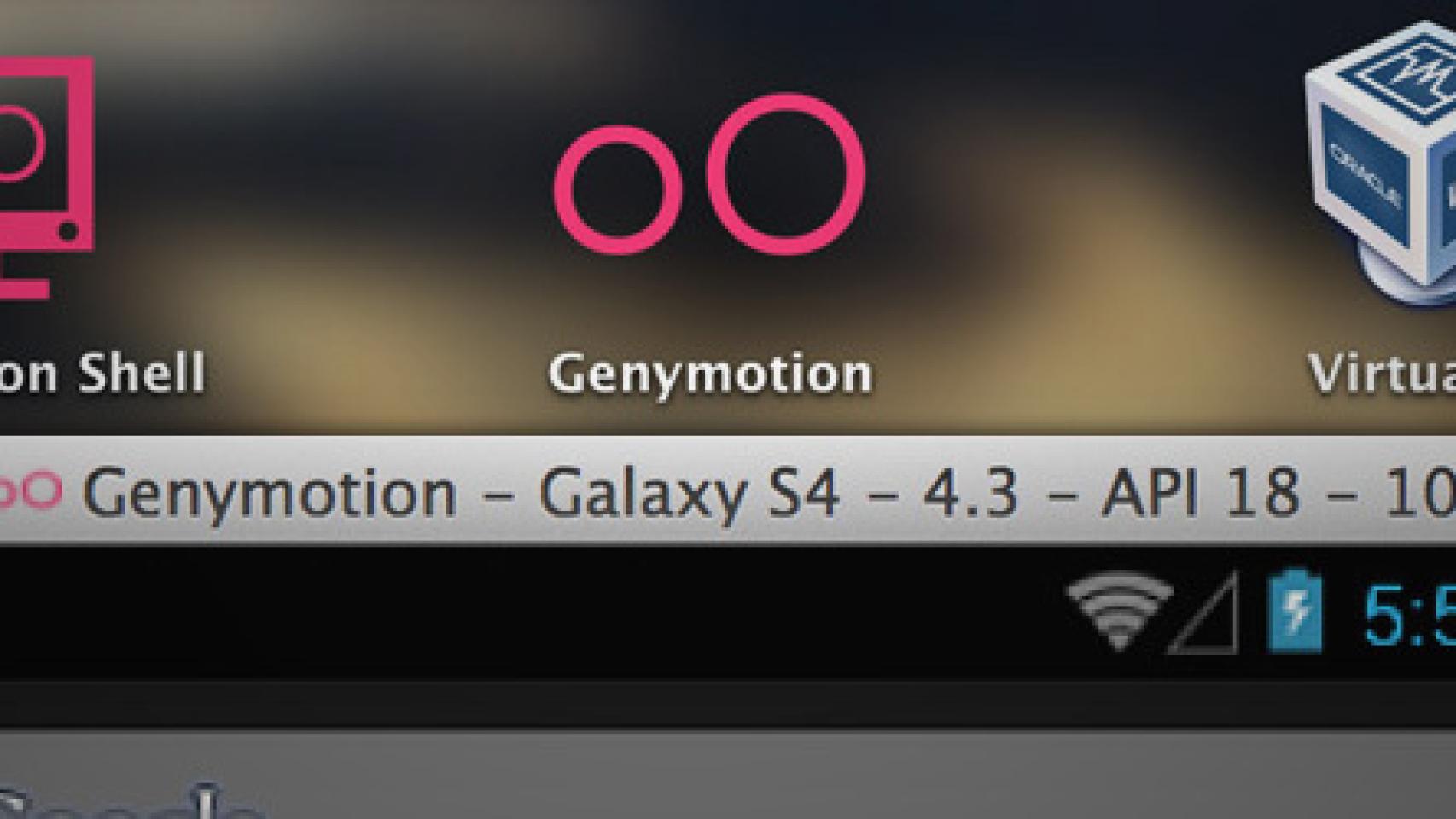Cuando hablamos de virtualizar Android en nuestro ordenador tenemos varias opciones. Una de ellas es a partir del propio emulador oficial de Android, pero el SDK es una vía demasiado lenta si solo queremos observar como funcionan un par de cosas. Otra opción es instalar Bluestacks, una herramienta totalmente centrada en las aplicaciones pero más limitada.
Hoy os traemos Genymotion, una herramienta compatible con Windows, Mac o Linux que crea una máquina virtual de Android para ofrecer una interesante emulación en tiempo real completa, totalmente compatible con ADB, soporte para varios sensores (GPS, cámara, sensor de batería..) y hasta aceleración de hardware OpenGL.
Genymotion es fácil de instalar como ahora veremos. Para poder funcionar en nuestro ordenador necesitaremos contar con al menos 2GB de RAM, 100MB de espacio (para el programa, luego depende de lo que realices dentro de él puede llegar a ocupar más), conexión a internet y una resolución de 1024×768. Requisitos que la mayoría de usuarios de hoy ya cumplimos.
Proceso de instalación
El primer paso será descargar Genymotion desde la página oficial y crearnos una cuenta gratuita de su servicio. Esta cuenta será la que utilizaremos para conectarnos a la nube que nos permitirá emular Android.
Para instalar el programa en Mac OS tendremos que descargar VirtualBox también (luego se instalará como la típica aplicación de terceros), mientras que en Windows lo podremos hacer desde su propio instalador nativo.
Una vez veamos los iconos de la instalación, ya podemos iniciar Genymotion. Veremos varias opciones, Play, Añadir y Configuración y una pantalla vacía. Esto será porque de momento no hemos sincronizado ningún dispositivo.
Añadir y se nos llevará a un asistente para incluir nuevos dispositivos. Los pasos son bastantes simples y al final de todo tendremos nuestro smartphone incorporado a la lista. Se nos pedirá loguearnos en la cuenta de Genymotion que hemos creado, una vez dentro nos mostrará una lista para seleccionar aquel dispositivo que queramos virtualizar.
Podemos coger cualquiera, desde una Nexus hasta un Galaxy, el procedimiento es idéntico independientemente del escogido. Una barra de progreso aparecerá para descargar los datos. Y una vez completada te devolverá a la pantalla principal.
Llegados aquí, el dispositivo virtual ya está listo, pero para optimizar un poco vamos a configurar un par de parámetros. Abriremos VirtualBox, donde veremos el dispositivo instalado. Clickamos y veremos unos cuántos parámetros. Aumentaremos la memoria base hasta los 2048MB, suficientes para la tarea en cualquier virtualización de Android.
En la pestaña de Pantalla arrastraremos hasta 128MB la memoria de vídeo. Y si queremos realmente una experiencia total podremos activar la aceleración 3D si nuestro ordenador tiene tarjeta gráfica (lo normal es que sí). Para el almacenamiento con 4GB deberían ser suficientes.
Aceptamos y cerramos. Volvemos a Genymotion y seleccionamos el dispositivo. Reproducimos. Y ya tenemos un emulador de Android ejecutándose en nuestro ordenador con una velocidad totalmente superior a la que conseguimos con el SDK.
Lo único que no podremos hacer sera realizar llamadas reales, pero lo tiene casi todo. Utilizaremos el Wi-Fi de nuestro ordenador, su cámara web, el micro y altavoces.. básicamente un Android completo en nuestro ordenador en el que podremos instalar las aplicaciones que queramos.
Hay una pega, y es que todos sabemos lo preocupado que está Google últimamente con los derechos de autor y la utilización de sus servicios. Por eso los dispositivos que vienen con las Gapps preinstaladas no son compatibles en principio. Ningún problema, pues se puede instalar fácilmente utilizando este método las GApps tal y como lo hacemos cuando instalamos una ROM Cyanogen.
Genymotion nos permite incluso instalar nuestra propia ROM en este Android. Una auténtica experiencia de virtualización de Android que a más de uno seguro que le es de gran ayuda. Si tienes pensado instalarlo, te agradeceremos profundamente que nos cuentes cual ha sido tu experiencia.
Via. Addictivetips / Más información Genymotion